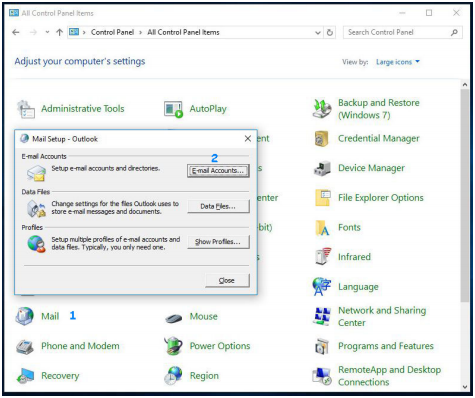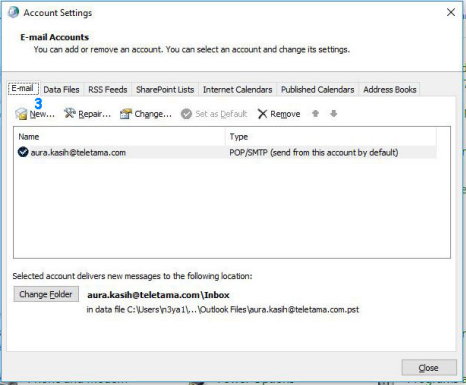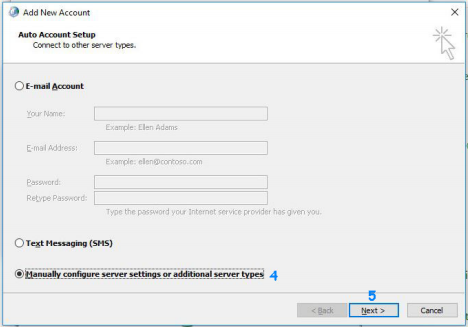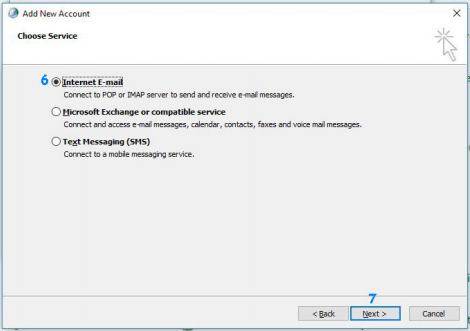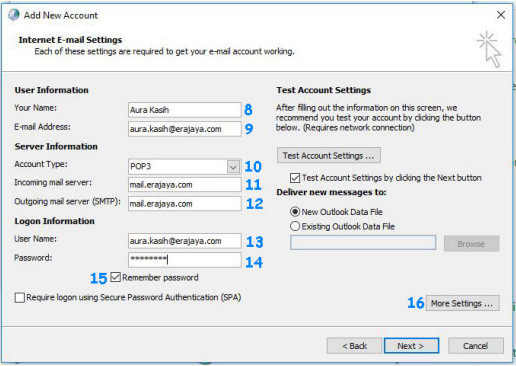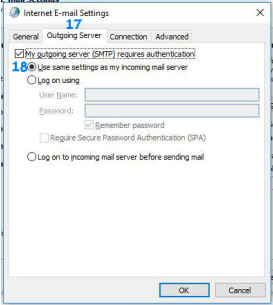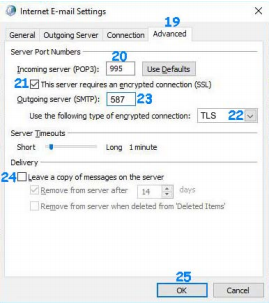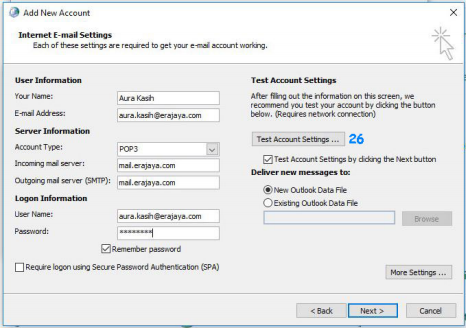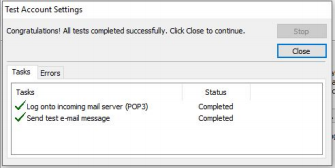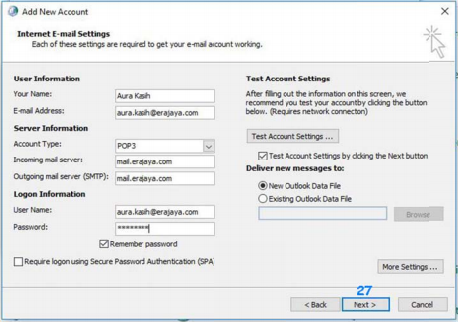Setting Email Account Baru
a. Masuk ke CONTROL PANEL.
b. Setelah masuk ke CONTROL PANEL cari dan pilih icon MAIL (1). Setelah muncul box Mail Setup – OUTLOOK pilih
Email Accounts. (2)
c. Setelah muncul Account Setting tampak account email lama, yaitu [email protected]. Langkah
selanjutnya adalah menambahkan account email baru, [email protected].
Caranya adalah pilih New. (3)
d. Setelah muncul box Add New Account, pilih Manualy configure (4) settings or additional server types (4) kemudian
pilih Next. (5)
e. Setelah itu pilih Internet E‐mail (6) dan kemudian Next.
f. Setalah muncul box Internet E‐mail Setting langkah selanjutnya adalah
(8) Isikan dengan nama lengkap anda
(9) Isikan dengan account email baru anda, misalnya [email protected]
(10) Account type HARUS di isi dengan POP3
(11) & (12) incoming dan outgoing mail server untuk @erajaya.com adalah sama, yaitu mail.erajaya.com
(13) isikan username lengkap dengan domainnya sesuai email address, misalnya [email protected]
(14) isikan password email anda dengan PASSWORD BARU yg sudah dirubah melalui https://mail.erajaya.com
(15) beri tanda centang di remember password sehingga tiap kali send/receive email tidak perlu input password
(16) kemudian masuk ke bagian More Setting
g. Dibagian more setting ini ada beberapa hal yg harus diperhatikan :
(17) Pilih bagian Outgoing Server.
(18) beri tanda centang bagian My outgoing server (SMTP) requires authentication. Pastikan terpilih bagian Use
same setting ass my incoming mail server.
h. Pada Tab Advance, isi sbb.
(19) Kemudian pilih bagian Advanced
(20) Pastikan incoming server POP3 menggunakan port 995
(21) Beri tanda centang bagian This server requires an encrypted connection (SSL)
(22) Pastikan tipe enkripsinya adalah TLS
(23) Pastikan outgoing server (SMTP) nya adalah port 587
(24) hilangkan tanda centang dibagian leave a copy of messages on server
(25) kemudian pilih OK
i. Lakukan Test Account Setting (26) untuk mengetest apakah settingan yg kita buat sudah benar.
j. Jika sudah benar akan muncul tampilan sbb :
k. Jika sudah muncul completed, pilh Next (27)